这个日食效果其实并不复杂,前期我们需要把它的层次理解透切。大致分为三个部分:背景及底部的放射光束、发光星球以及顶部的光晕和暗部区域。这样制作起来就非常简单。
优秀合成教程推荐:
步骤1、新建一个文档,设置前景色为:#500000,背景色为黑色,然后执行:滤镜>渲染>云彩,得到下图所示效果。
步骤2、单击工具箱下面的快速蒙版按钮进入快速蒙版,然后做从上往下的红色到透明的渐变,如下图。
步骤3、按字母键“Q”退出快速蒙版,得到下图所示的选区。
步骤4、对选区执行:图像>调整>色相/饱和度,参数及效果如下图。
步骤5、取消上一步的选区,新建一个图层填充黑色,执行:滤镜>杂色>添加杂色,参数设置如下图。
步骤6、该图层使用滤色混合模式,并执行:图像>调整>色阶,调整白点的亮度。
步骤7、得出下图星空效果,然后用橡皮擦工具擦除部分白点,使更加真实。
步骤8、拖入一张岩浆岩石的图片素材,然后裁剪成圆形,如下图。
步骤9、复制圆形的太阳图层,并移到原图层底下,对复制的图层执行:滤镜 > 模糊 > 高斯模糊,参数及效果如下图。
步骤10、对模糊后的图层增加颜色叠加样式,如下图设置,然后用涂抹工具处理成扩散的效果。
步骤11、选中太阳图层选区,执行:滤镜 > 扭曲 > 球面化,参数及效果如下图。
步骤12、对太阳图层依次添加:内阴影、外发光、内发光、颜色叠加,参数及效果如下图。
步骤13、新建一个图层,绘制如图半圆,填充黑色。执行:滤镜 > 模糊 > 高斯模糊,参数及效果如下图。
步骤14、新建一个图层填充黑色,执行:滤镜>渲染>镜头光晕,参数设置如下图,确定后把图层混合模式改为“滤色”。
最终效果:
日食,又作日蚀,是月球运动到太阳和地球中间,如果三者正好处在一条直线时,月球就会挡住太阳射向地球的光,月球身后的黑影正好落到地球上,这时发生日食现象。
在民间传说中,称此现象为天狗食日。日食只在朔,即月球与太阳呈现合的状态时发生。日食分为日偏食、日全食、日环食、全环食。观测日食时不能直视太阳,否则会造成短暂性失明,严重时甚至会造成永久性失明。
感谢您的阅读!祝您学习愉快!
,,
本站声明:网站内容来源于网络,如有侵权,请联系我们,我们将及时处理。

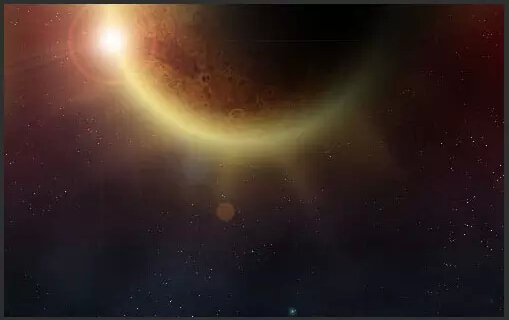
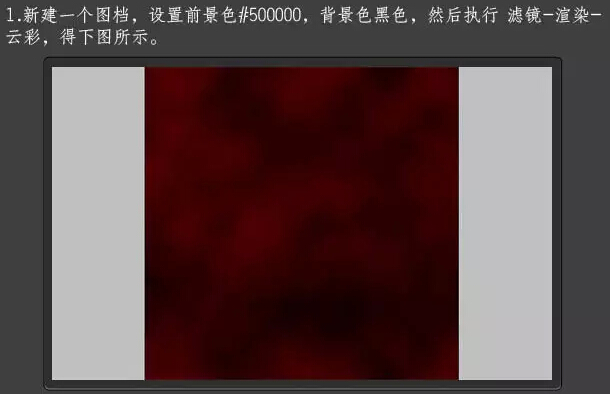
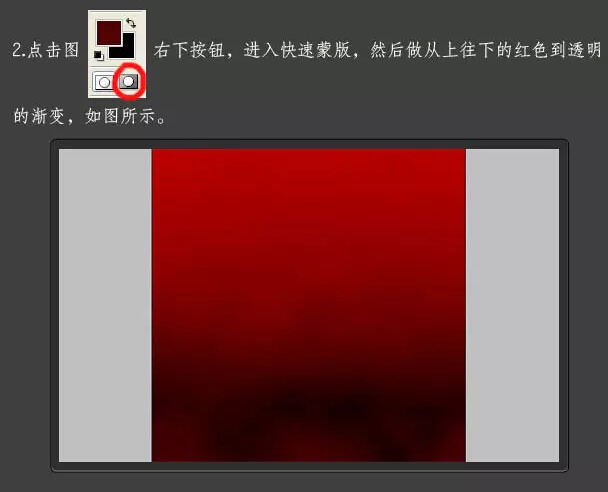
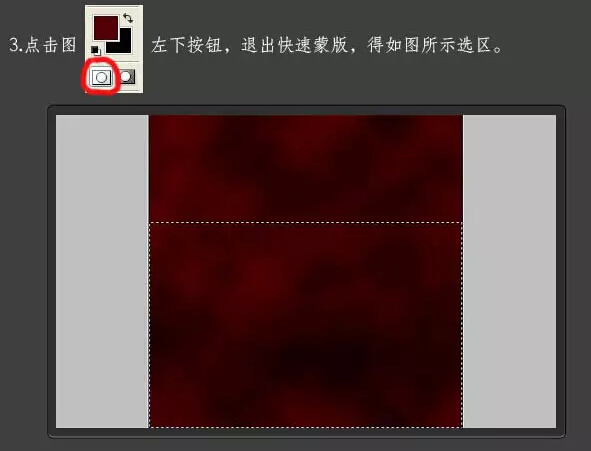
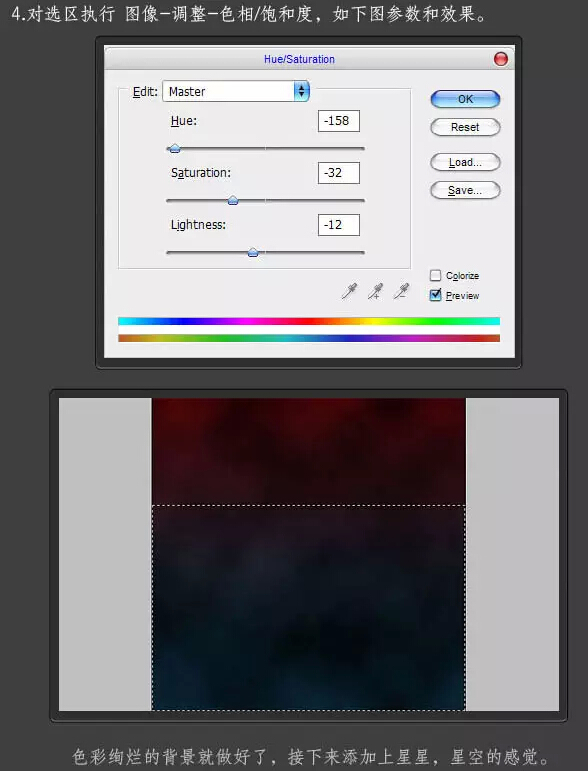
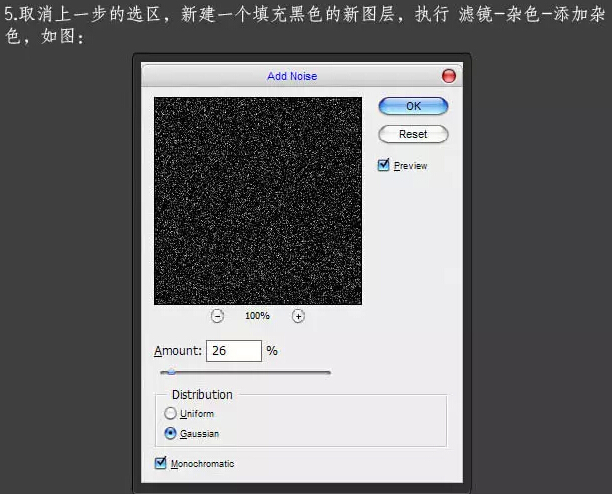
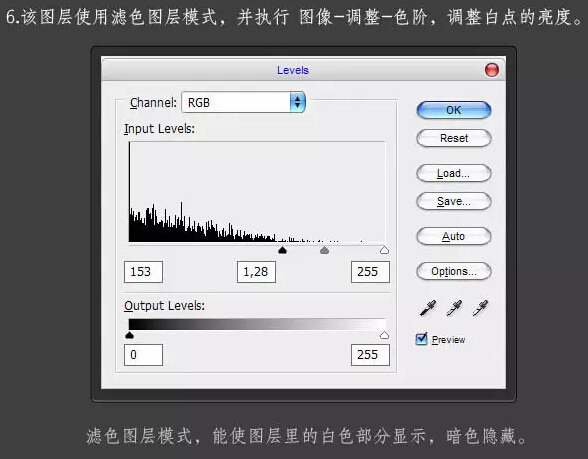
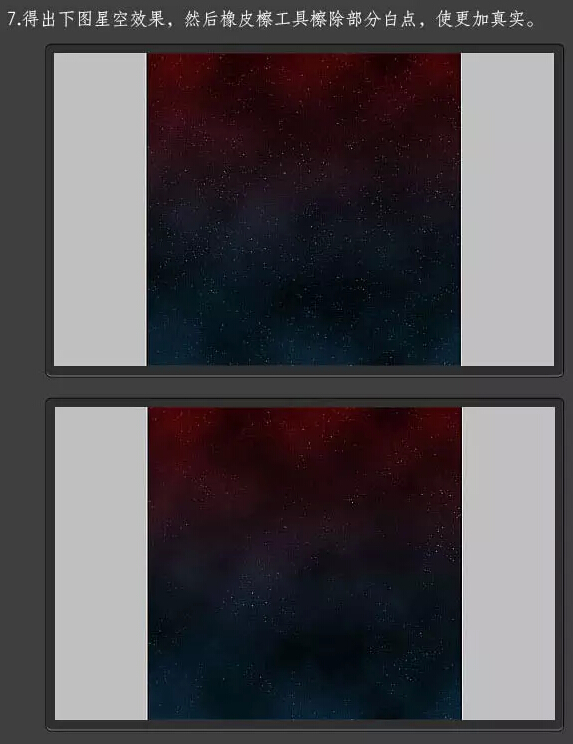
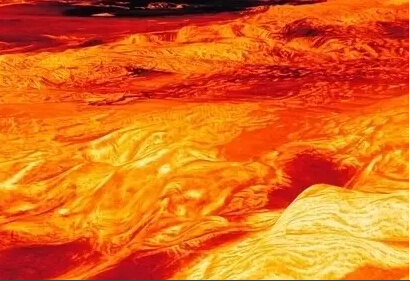
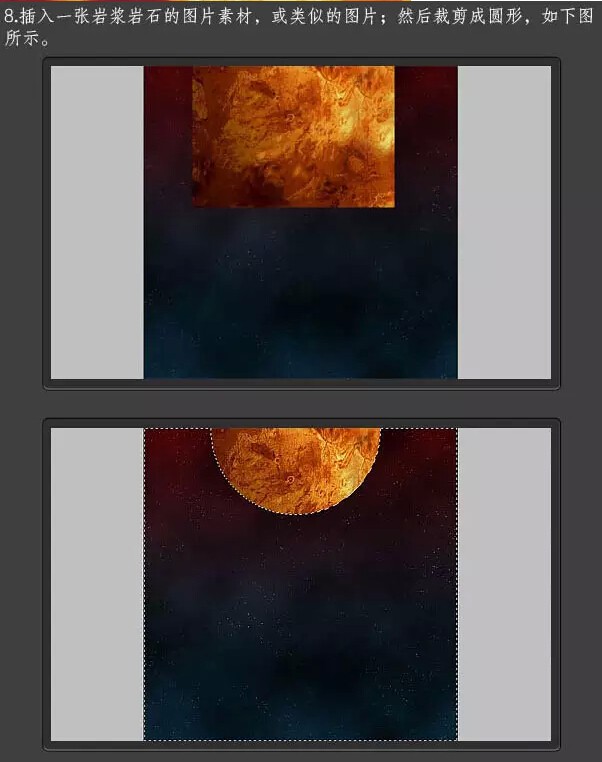
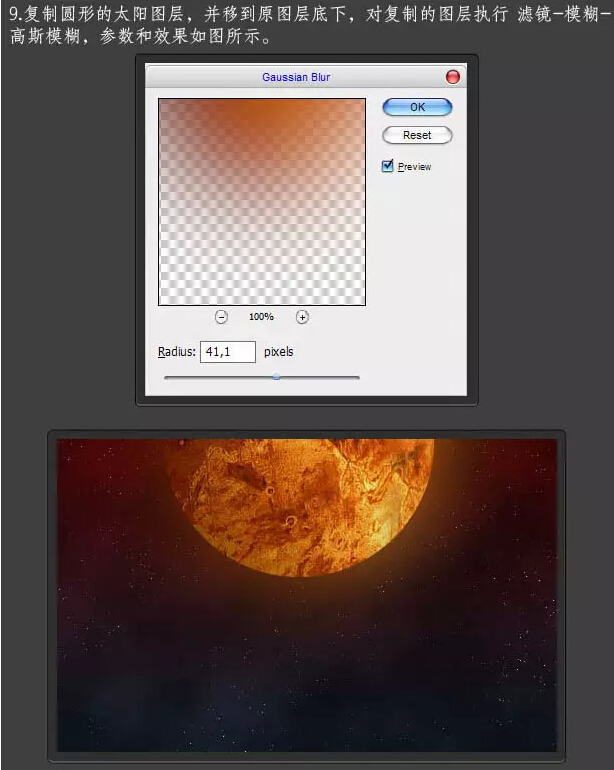
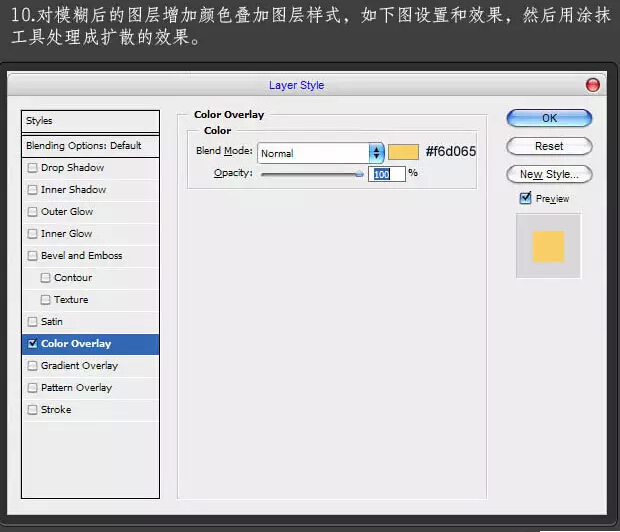
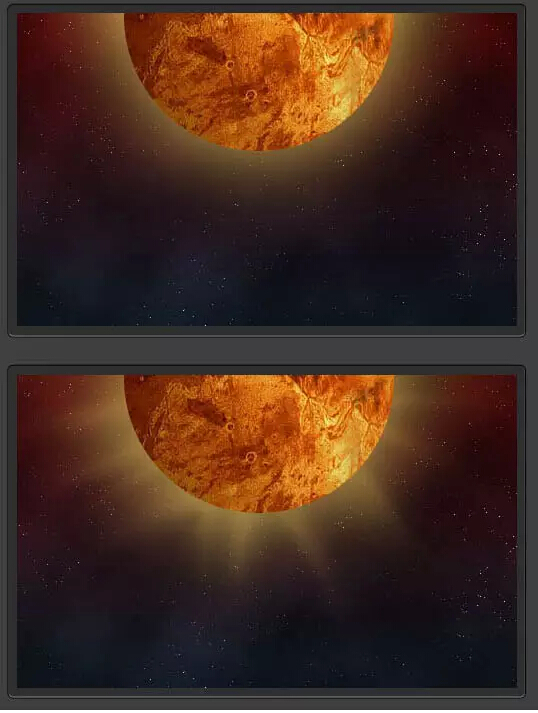
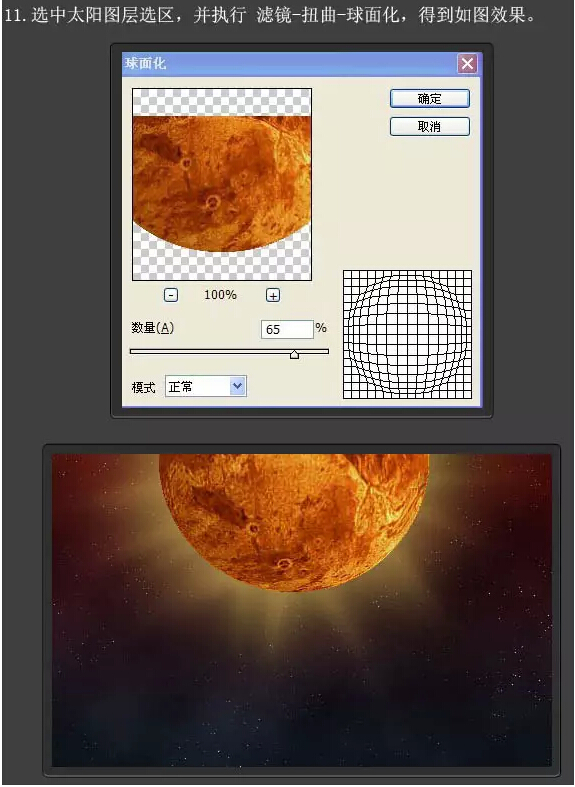

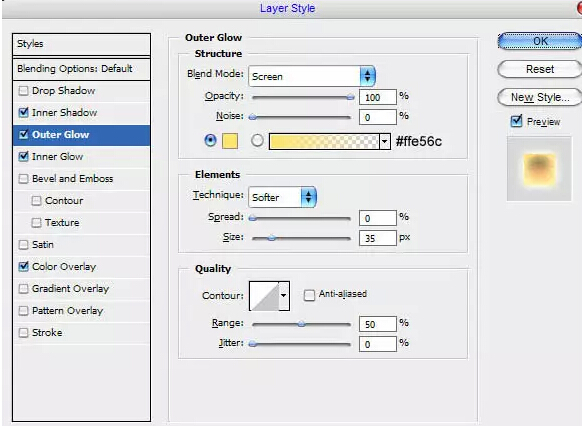
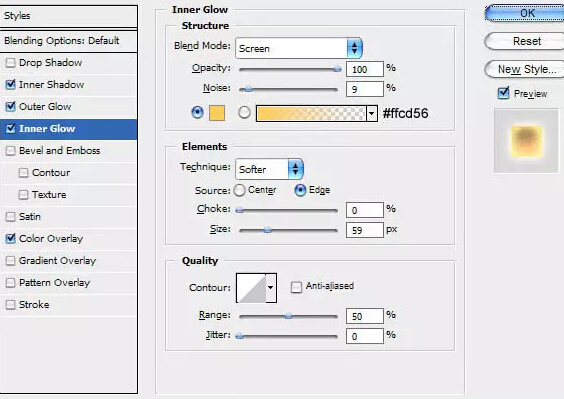
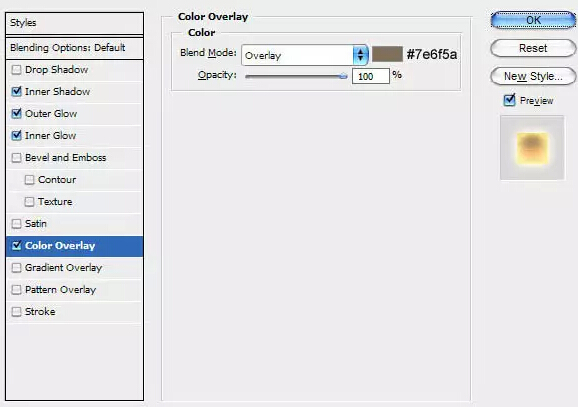
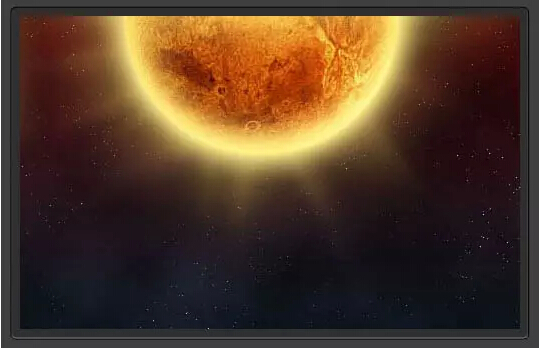
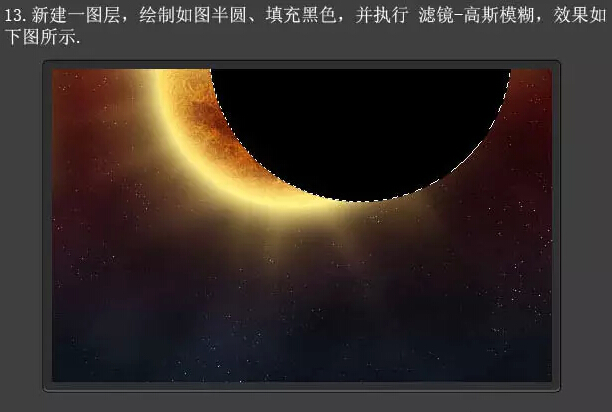
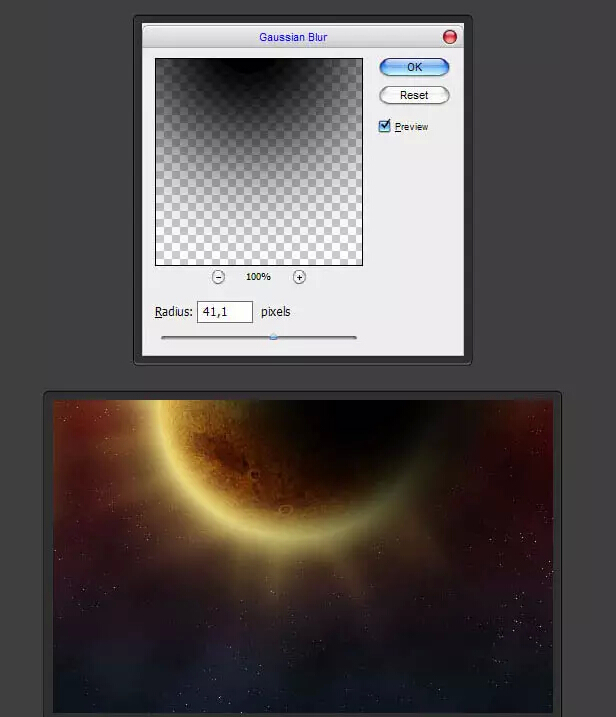
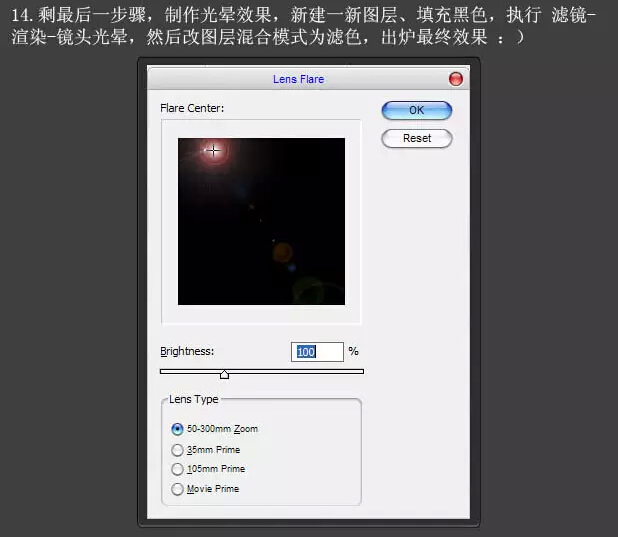
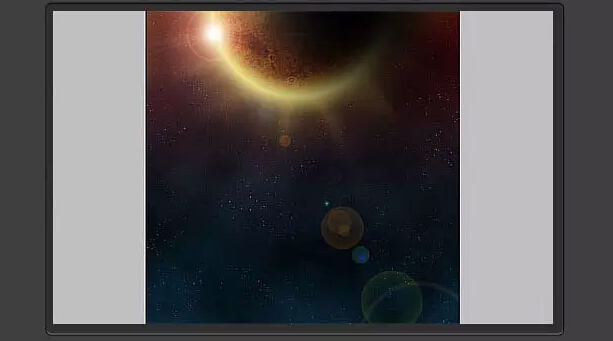
















就不是一个东西
嘿嘿
可惜没有币
你点击下载的时候下面
隐藏内容在哪里